Hvordan konvertere en WEBM-fil til MP4
Miscellanea / / August 04, 2021
Har du WEBM-videofiler og vil konvertere dem til MP4-format? Mange moderne PC-er støtter WEBM, men det er fremdeles applikasjoner og operativsystemer som ikke støtter WEBM. For slike enheter er MP4-videofiler det beste alternativet. Slik kan du enkelt konvertere en WEBM-fil til MP4-format.
MP4 er blant de mest brukte universelle kompatible videoformatene. Så det er en praktisk ferdighet hvis du kan konvertere WEBM-filer til MP4. Hvis du leter etter en guide som du enkelt kan konvertere WEBM-filer til MP4? Da er du på rett sted. I dag har vi en guide der du lærer om hvordan du konverterer en WEBM-fil til MP4.
Når vi snakker om WEBM-filer, kan det hende du har problemer med å spille en WEBM-fil fordi ikke alle videospillere kan spille av denne typen filer. Så derfor er det veldig viktig å lære om WEBM-filkonvertering til MP4. Men tenker du noen gang på betydningen av MP4, eller hvorfor er dette formatet mye brukt, hvorfor vi trenger å konvertere WEBM-filen til MP4? Vel, du får alle svarene dine rett i denne artikkelen.

Sideinnhold
- Hvordan konvertere en WEBM-fil til MP4
-
Hvorfor vi trenger å konvertere WEBM til MP4-format
- Fremgangsmåte for å konvertere WEBM-filer til MP4
- Konklusjon
Hvordan konvertere en WEBM-fil til MP4
Før vi forteller deg om konverteringsprosessen, la oss diskutere WEBM-filen og hvilken type data den inneholder. WEBM-filer er vanligvis lyd- og videostreamopptak. Dessuten ble dette formatet opprinnelig lansert av Google tilbake i 2010. Siden den gang fikk den enorm popularitet. I mellomtiden, i dette formatet, blir videostrømmene ofte komprimert av enten en VP9- eller VP8-kodek. Samtidig komprimeres lydstrømmen med Opus- eller Vorbis-kodeken.
Bruk av WEBM-format vil gi deg noen fordeler. Det er gratis å bruke, royaltyfritt mediefilformat som er spesielt designet og fungerer på nettet. Videre gir WEBM-formatet deg lyd- og videofiler av høy kvalitet som er lagt ut på nettet mens de tilpasser seg forskjellige båndbreddeforhold, avhengig av nettverket ditt. Bare noen få mediaspillere kan spille WEBM-filene, for eksempel Media Player Classic og VLC.
WEBM-filformat bruker VP8- og VP9-kodeken. På den annen side bruker MP4 H.264-formatet. Interessant, H.264 er mye bedre enn VP8- og VP9-kodeken. Hvis vi snakker om filens størrelse, er det ikke stor forskjell mellom dem.
Hvorfor vi trenger å konvertere WEBM til MP4-format
Som vi vet, vinner MP4-filer løp når det gjelder støttede og kompatible enheter. Dette kan være den eneste beste grunnen til at vi trenger å konvertere en WEBM-fil til MP4. MP4-filer gir deg mer tilpasningsevne for å vise eller bruke filen. Men hvis du bruker en enhet som ikke støtter WEBM-filene, vil du ikke kunne åpne dem. Da er det det beste alternativet for deg å konvertere dem til MP4-format.
Fremgangsmåte for å konvertere WEBM-filer til MP4
Du kan ikke konvertere WEBM-filen direkte til MP4. For å konvertere dem trenger du konverteringsprogramvare som Håndbrems, Cloud converter, Zamzar, Convertio, etc. Så la oss ta eksemplet med håndbremseprogramvare. Konverteringsprosedyren er den samme i all programvaren for å velge hvilken som helst programvare etter behov.
- Gå til den offisielle nettsiden til håndbremsen og last ned den nyeste versjonen som er tilgjengelig for enheten.
- Vent nå til nedlastingsprosessen for håndbremseprogrammet er fullført. Klikk deretter på den nedlastede filen for å installere den på PCen.

- Deretter velger du og åpner WEBM-filen du vil konvertere.

- Deretter må du velge hvordan du vil konvertere WEBM-filen til MP4.

- Nå velger eller stiller du formatet til MP4 plassert nederst på skjermen.
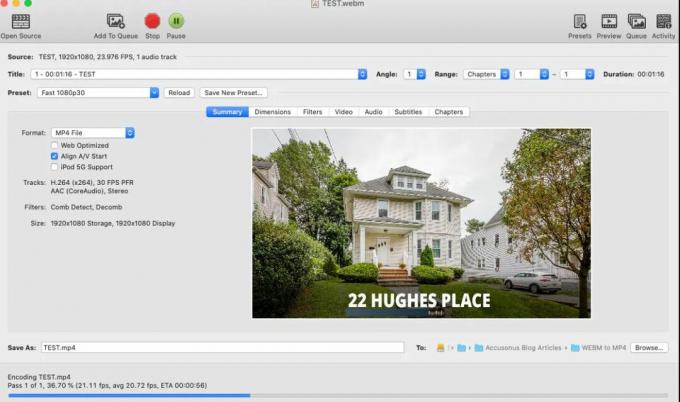
-
Trykk så på greenen Start knappen øverst til venstre på skjermen.
Det er det. Vent nå til prosessen er fullført. Du kan også se eller overvåke fremdriftsrapporten nederst på skjermen. I tilfelle du vil stoppe konverteringsprosessen, kan du trykke på det røde Stoppe knappen rett ved siden av Start-knappen.
Merk: Prosessen vi demonstrerte ovenfor er på macOS, men den ligner på Windows PC og Linux.
Annonser
Konklusjon
Slik kan du konvertere en enkel WebM-fil til MP4-filer. Vær oppmerksom på at konverteringsprosessen kan ta noen minutter, avhengig av originalstørrelsen du konverterer. Når konverteringsprosessen er fullført, vil den vise en melding rett nederst på skjermen som sier at konverteringen er fullført.



